Tips記事
» 2003年06月06日 00時00分 UPDATE
マウスポインタのある場所を拡大表示したい
[森川拓男,ITmedia]
デスクトップを広く使うために高解像度で利用するケースも多い。しかし、その分文字などが小さくなってしまうため、ぎっちり表示された文章や細かい図表などが見づらい場合も出てくる。また、Webページによっては文字サイズを小さく設定していて、そのつどブラウザの文字サイズを変更するのが面倒という場合も結構ある。そのため、マウスカーソルのある場所を拡大表示するフリーソフトなども存在するが、Windowsに標準装備されている「拡大鏡」を利用すれば簡単だ。簡易的ではあるものの、けっこう使えるツールなどで、ぜひ利用しよう。
Copyright © ITmedia, Inc. All Rights Reserved.
SpecialPR
アイティメディアからのお知らせ
人気記事ランキング
- 10万超のWebサイトに影響 WordPress人気プラグインに深刻なRCE脆弱性
- 生成AIの次に来るのは「フィジカルAI」 NVIDIAが語る、普及に向けた「4つの壁」
- セールスフォースにも決められない? AIエージェント、「いくらが適正価格か」問題が勃発
- 7-Zipに深刻な脆弱性 旧バージョンは早急なアップデートを
- ランサム被害の8割超が復旧失敗 浮き彫りになったバックアップ運用の欠陥
- Let's Encrypt、証明書有効期間を90日から45日へと短縮 2028年までに
- サイバー戦争は認知空間が主戦場に? 「詐欺被害額が1年で倍増」を招いた裏事情
- 「フリーWi-Fiは使うな」 一見真実に思える“安全神話”はもう時代遅れ
- ソニー、AWSのAI基盤で推論処理300倍増へ ファンエンゲージメントはどう変わる?
- 三菱UFJ銀行もサイバーセキュリティの合弁会社を設立へ GMOイエラエらと
あなたにおすすめの記事PR
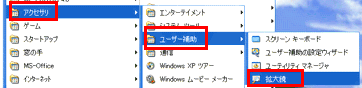 「拡大鏡」は、「スタート」−「すべてのプログラム」−「アクセサリ」−「ユーザー補助」の中にある
「拡大鏡」は、「スタート」−「すべてのプログラム」−「アクセサリ」−「ユーザー補助」の中にある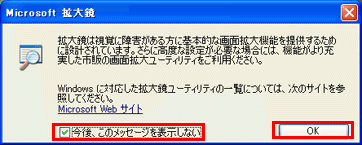 起動すると、まず説明のダイアログが表示されるが、「今後、このメッセージを表示しない」にチェックを入れて、OKをクリックしよう
起動すると、まず説明のダイアログが表示されるが、「今後、このメッセージを表示しない」にチェックを入れて、OKをクリックしよう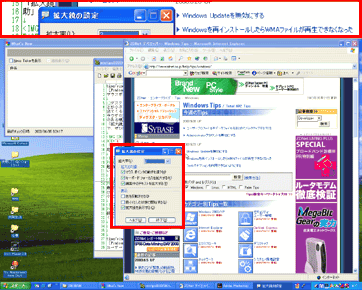 最初に起動した状態では、ディスプレイ上部に拡大鏡が表示され、「拡大鏡の設定」ダイアログがデスクトップに表示される。自分の使い勝手にあわせて設定したら、「拡大鏡の設定」は最小化しておこう
最初に起動した状態では、ディスプレイ上部に拡大鏡が表示され、「拡大鏡の設定」ダイアログがデスクトップに表示される。自分の使い勝手にあわせて設定したら、「拡大鏡の設定」は最小化しておこう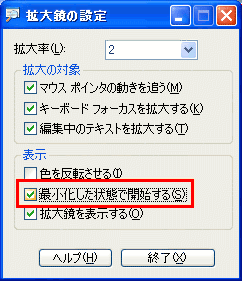 設定を今後変更することが少ない場合は、「最小化した状態で開始する」にチェックしておくほうがよい。なお、拡大鏡の終了は、「拡大鏡の設定」の「終了」をクリックして行う
設定を今後変更することが少ない場合は、「最小化した状態で開始する」にチェックしておくほうがよい。なお、拡大鏡の終了は、「拡大鏡の設定」の「終了」をクリックして行う